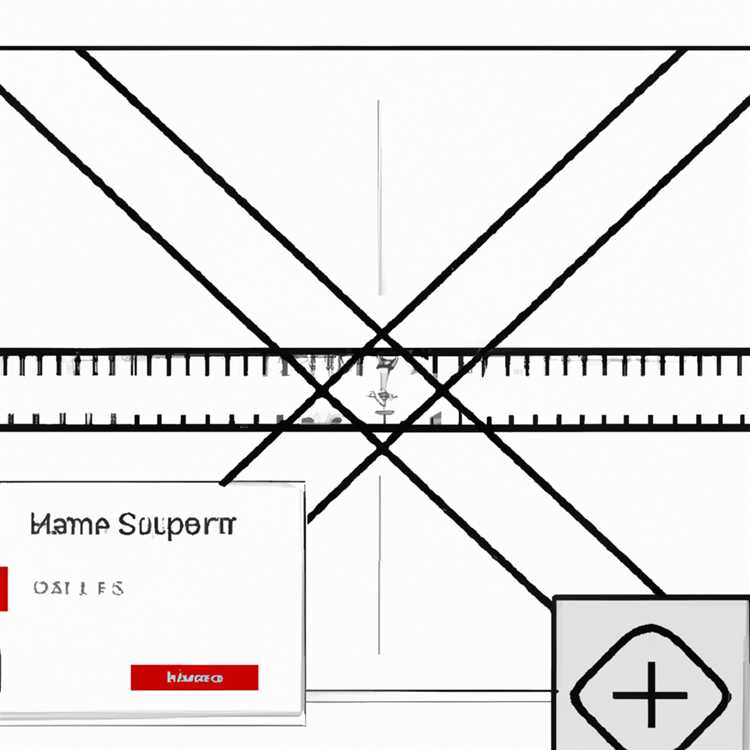Il volante per giochi Logitech MOMO è compatibile con molti sistemi operativi Windows, inclusi Windows 7, Vista e XP, e supporta un gran numero di giochi per PC. Prima di poter utilizzare il volante Logitech MOMO per la prima volta, tuttavia, è necessario eseguire la configurazione del sistema una tantum per configurarlo con il computer. Una volta terminata la configurazione del sistema, puoi connetterlo e disconnetterlo dal tuo computer in qualsiasi momento senza dover ripetere la parte di installazione della configurazione.
Passo 1
Rimuovere la copertura grigia sul retro del volante Logitech MOMO per rivelare i morsetti. Allentali se necessario in modo da poterlo spingere a filo contro il bordo della scrivania o del tavolo. Riavvitarli fino a quando non sono completamente aderenti e sostituire il coperchio per nascondere i morsetti.
Passo 2
Posiziona la piattaforma del pedale nella posizione desiderata sotto la scrivania o il tavolo e collega il suo connettore al retro del volante. Inserisci il cavo dell'adattatore di alimentazione nella parte posteriore del volante e collega l'altra estremità a una presa multipla, a un dispositivo di protezione da sovratensioni o a una presa a muro.
Passaggio 3
Inserisci il disco di installazione fornito con il volante Logitech MOMO nell'unità del computer e attendi che venga visualizzata la finestra di dialogo di esecuzione automatica. In alternativa, scarica il software di installazione dalla pagina dei download di Logitech MOMO e fai doppio clic per inizializzarlo.
Passaggio 4
Segui le istruzioni nella finestra di dialogo di installazione per installare i driver e il software per il volante Logitech MOMO. Alla fine ti verrà chiesto di collegare il cavo USB dal volante al tuo computer. Collegare il connettore USB per completare la configurazione e fare clic su "Fine".
Esegui il gioco desiderato sul tuo computer. Per utilizzare il volante con esso, vai alla sezione "Impostazioni" del gioco e fai clic sull'opzione "Controller". Seleziona il volante Logitech MOMO come controller preferito e segui le istruzioni sullo schermo per configurare i controlli specifici del gioco.